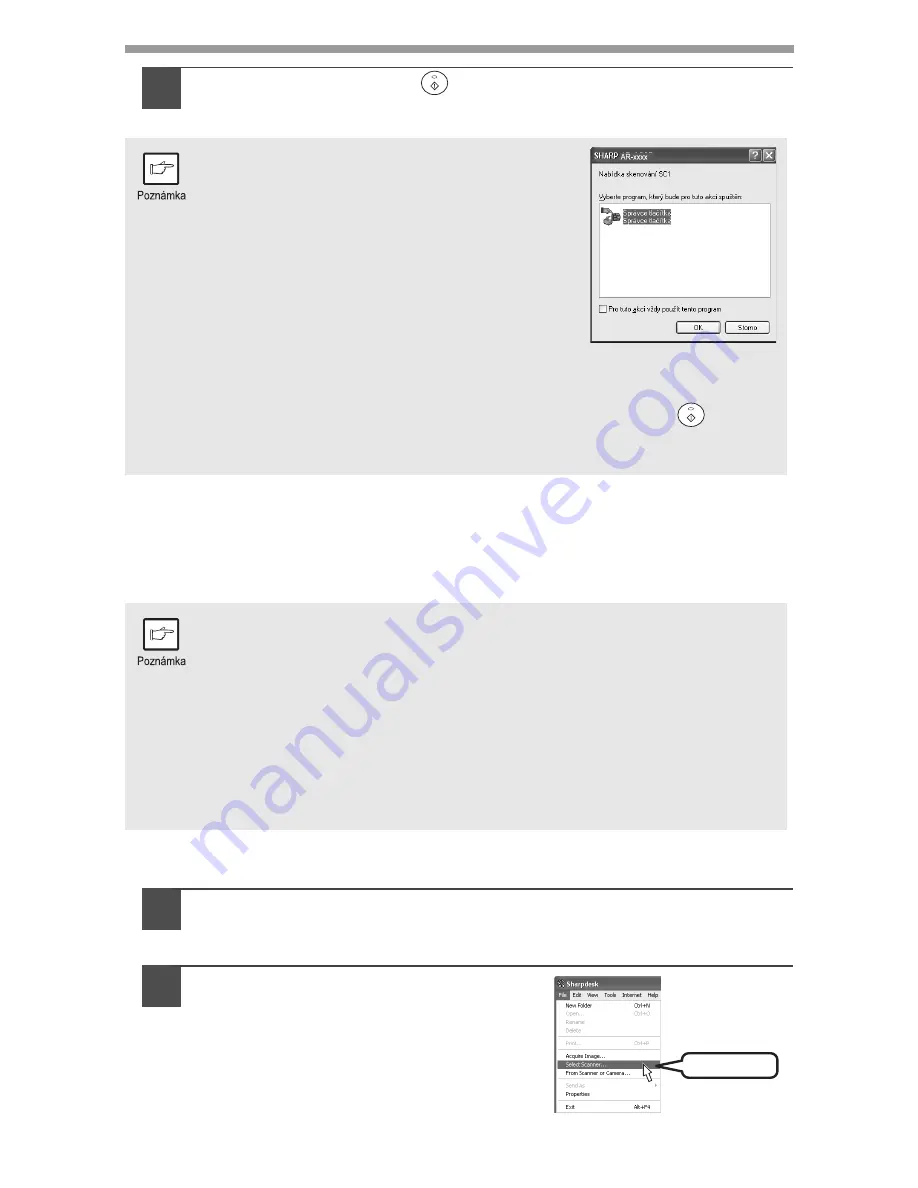
58
4
Stiskn
ě
te tla
č
ítko start (
).
Zvolená aplikace se spustí a spustí se skenování.
Spušt
ě
ní ovlada
č
e skeneru a skenování z po
č
íta
č
e
Pro otev
ř
ení obrazovky nastavení ovlada
č
e skeneru postupujte dle krok
ů
níže. Jako
p
ř
íklad je uvedeno použití programu Sharpdesk.
Použití SHARP TWAIN
1
Založte originál, který chcete skenovat na sklo nebo na
podava
č
SPF.
Postup pro založení originálu viz "ZALOŽENÍ ORIGINÁLU" (str. 16).
2
Po spušt
ě
ní programu Sharpdesk
klepn
ě
te na menu "File" a zvolte
"Select Scanner".
• Pokud se zobrazí následující obrazovka,
zvolte Správce tla
č
ítka a klepn
ě
te na "OK".
Správce tla
č
ítka se spustí a otev
ř
e aplikaci,
p
ř
i
ř
azenou k Správce tla
č
ítka. Pokud chcete
v tomto p
ř
ípad
ě
spustit jen Správce tla
č
ítka,
nastavte Správce tla
č
ítka pro použití ve
Windows tak, jak je vysv
ě
tleno v "Nastavení
funkce Správce tla
č
ítka" (str. 53).
• Jestliže se provádí krok 4 s okénkem "P
ř
i
skenování zobrazit okno s nastaveními
TWAIN" zaškrtnutým v Dialogové okno nastavení parametr
ů
skenování
(str.55), obrazovka nastavení TWAIN se automaticky zobrazí.
Zkontrolujte nastavení a potom op
ě
t stiskn
ě
te tla
č
ítko start (
), nebo
klepn
ě
te na tla
č
ítko "Skenování" na obrazovce nastavení TWAIN a tím
spustíte skenování. Naskenovaná data budou p
ř
enesena do aplikace.
• Skenování není možné b
ě
hem kopírování a tisku.
• Zp
ů
sob spušt
ě
ní ovlada
č
e skeneru se liší podle typu používané
aplikace. Bližší údaje viz návod nebo soubory nápov
ě
dy pro danou
aplikaci.
• Použití ovlada
č
e skeneru je uvedeno pro skenování originálu, který
byl založen na podava
č
SPF. Pokud provádíte náhled skenování (viz
online manuál nebo soubory nápov
ě
dy ovlada
č
e skeneru), originál
bude po skenování vysunut na oblast výstupu podava
č
e SPF. Pro
skenování originálu po provedení náhledu umíst
ě
te originál znovu na
podava
č
SPF.
Klepnìte zde
Содержание AR-122E N
Страница 80: ......
Страница 461: ......
Страница 462: ......
Страница 464: ...Printed in France TINSZ0998TSZ1 ...
















































